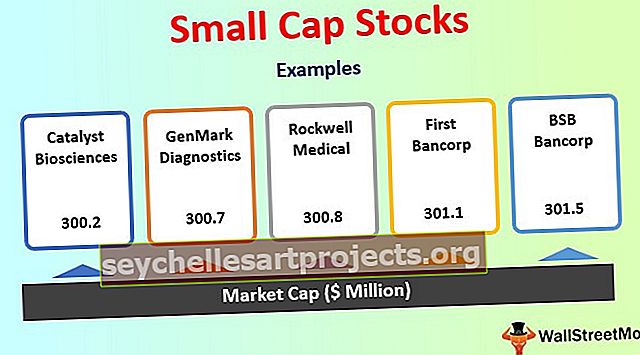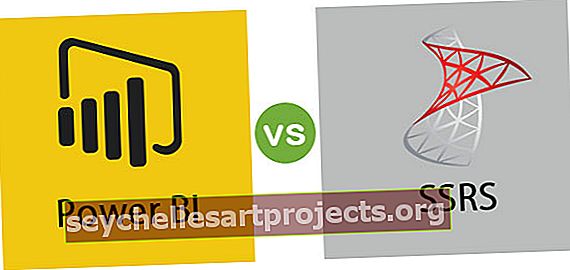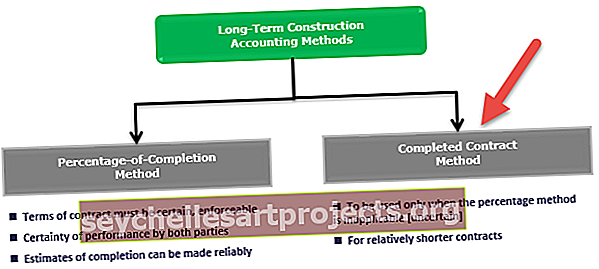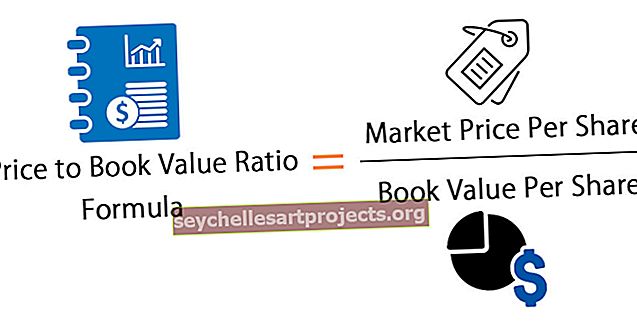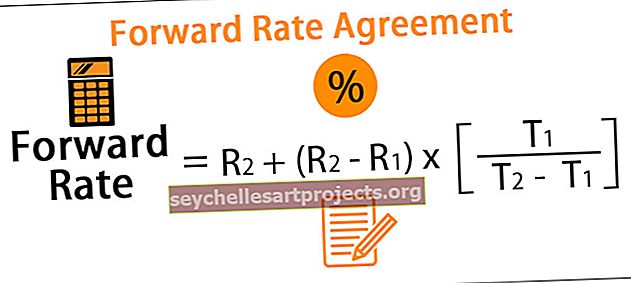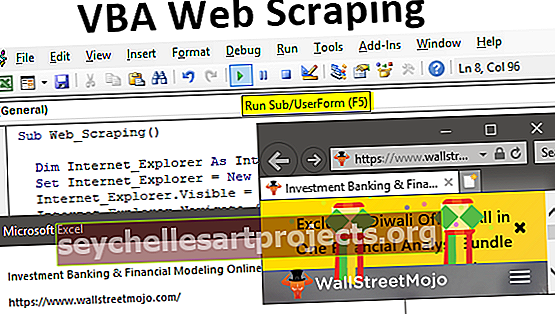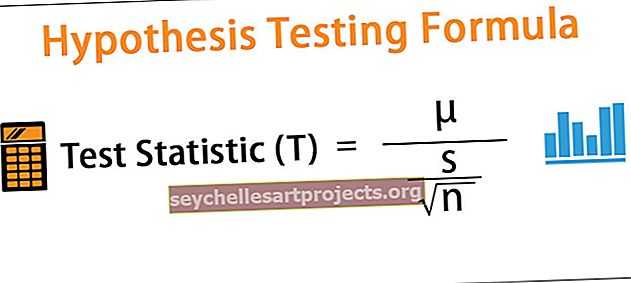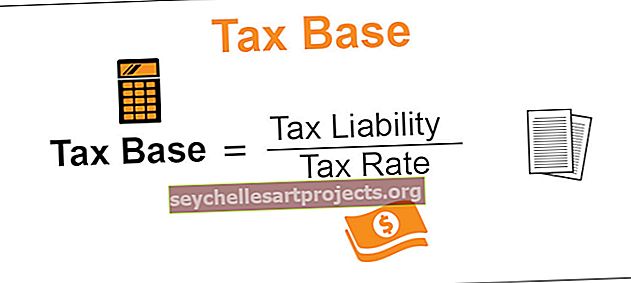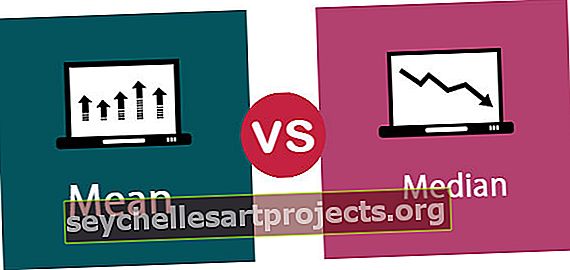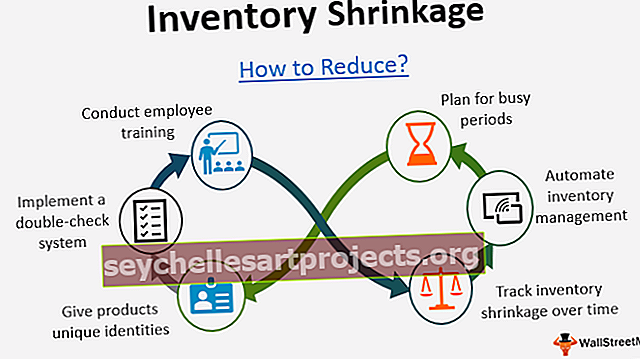VBA Pašalinti dublikatus Kaip pašalinti pasikartojančias vertes „Excel VBA“?
„RemoveDuplicates“ VBA „Excel“
„Excel“ programoje dažnai nereikia dublikatų, ypač jei norite, kad būtų skaičiuojamos unikalios vertės. Paprastai turime skirtingą duomenų rinkinį, kuriame dirbame, ir jame matome daugybę pasikartojančių reikšmių.
Tikiuosi, kad esate susipažinę su dublikatų pašalinimu „Excel“ darbalapyje, jei ne neramu, parodysime jums paprastą pavyzdį. VBA taip pat galime atlikti dublikatų pašalinimo metodą.
Taigi, ji pašalino visas antraštės „Regionas“ pasikartojančias reikšmes. Panašiai šią užduotį galime atlikti ir naudodami VBA kodą.
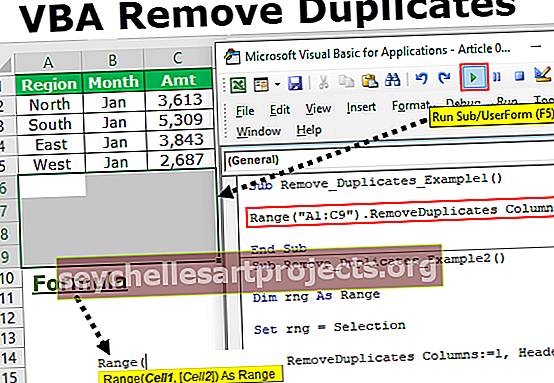
Kaip pašalinti pasikartojančias VBA kodavimo vertes?
Norėdami pirmiausia pašalinti pasikartojančias vertes, turime paminėti diapazoną, apie kurį kalbame, tada galėsime pasiekti metodą „Pašalinti dublikatus“. Taigi sintaksė bus tokia.

[Stulpelis]: Kurį pasirinkimo stulpelį turime pašalinti pasikartojančius elementus? Turime paminėti pasirinkto diapazono stulpelio numerį.
[Antraštė]: jūsų pasirinktas diapazonas turi antraštes. Čia turime tris galimybes dirbti.
- xlTaip: jei duomenys turi antraštes, galite tai pasirinkti.
- xlNe: jei duomenys neturi antraščių, galite tai pasirinkti.
- „xlGuess“: ši parinktis leis „Excel“ atspėti duomenų antraštes.
Taigi naudodami šiuos parametrus, paspaudę mygtuką, nepažeisdami prakaito, galime pašalinti kopijas.
Žemiau esančiame skyriuje aš jums parodysiu keletą pavyzdžių, kaip pašalinti VBA dublikatus. Atidžiai atlikite veiksmus, kad patys parašytumėte kodą.
VBA kodavimo pasikartojančių verčių pašalinimo pavyzdžiai
Toliau pateikiami pavyzdžiai, kaip pašalinti VBA vertybių kopiją.
VBA pašalintos kopijos - 1 pavyzdys
Apsvarstykite ir toliau pateiktus šio pavyzdžio duomenis.

Iš aukščiau nurodytų duomenų turime pašalinti stulpelio „Regionas“ dublikatus, todėl, norėdami parašyti kodą, atlikite toliau nurodytus veiksmus.
1 veiksmas: pradėkite antrinę procedūrą suteikdami makrokodui pavadinimą.
2 veiksmas: paminėkite duomenų diapazoną naudodami objektą „VBA Range“ .
Kodas:
Sub Remove_Duplicates_Example1 () diapazonas („A1: C9“). Pabaigos sub

3 žingsnis: Paminėjus diapazono prieigos VBA metodą „ RemoveDuplicates “.
Kodas:
Sub Remove_Duplicates_Example1 () Range ("A1: C9"). RemoveDuplicates End Sub

4 žingsnis: Pirmasis argumentas, kuriame stulpelyje turime pašalinti pasikartojančias vertes. Šiame pavyzdyje iš pirmojo stulpelio turime pašalinti dublikatus.
Kodas:
Sub Remove_Duplicates_Example1 () Range ("A1: C9"). RemoveDuplicates Columns: = 1, End Sub

5 žingsnis: Kitas dalykas yra tai, ar duomenys turi antraštes, ar ne. Šiuo atveju turime antraštes, todėl pasirinkite „xlYes“.
Kodas:
Sub Remove_Duplicates_Example1 () diapazonas ("A1: C9"). RemoveDuplicates stulpeliai: = 1, Antraštė: = xl Taip Taip Pabaiga

Paleiskite šį kodą, kad VBA pašalintų dublikatus iš pasirinkto regiono.

Tai yra aiškus būdas nurodyti ląstelių diapazoną. Jei norite patys pasirinkti diapazoną ir pašalinti dublikatus, turime naudoti kintamąjį darbui. Žemiau pateiktame pavyzdyje parodysiu, kaip naudoti kintamuosius VBA.
VBA pašalintos kopijos - 2 pavyzdys
Ankstesniame pavyzdyje mes specialiai pateikėme ląstelių diapazoną. Dabar pamatysime, kaip dirbti su savo langelių pasirinkimu.
Pavyzdžiui, turiu keletą duomenų rinkinių, kaip parodyta žemiau esančiame paveikslėlyje.

Kiekvieną kartą negaliu aiškiai nurodyti langelių diapazono, todėl priskirsime pasirinkimą kaip diapazoną.
1 veiksmas: paskelbkite kintamąjį kaip diapazoną .
Kodas:
Sub Remove_Duplicates_Example2 () Dim Rng As Range End Sub

2 žingsnis: Diapazonas yra objektas, kurį nustatysime kaip diapazoną .
Kodas:
Sub Remove_Duplicates_Example2 () Dim Rng As Range Set Rng = Selection End Sub

3 žingsnis: Dabar vietoj langelių diapazono galime naudoti kintamąjį „ rng “.
Kodas:
Sub Remove_Duplicates_Example2 () Dim Rng As Range Set Rng = Selection Rng.RemoveDuplicates Stulpeliai: = 1, Antraštė: = xl Taip Taip Pabaiga

Prieš paleisdami kodą, pirmiausia turime pasirinkti langelių diapazoną, tada galime pašalinti dublikatus iš pasirinkto langelių diapazono.

VBA pašalinti dublikatus iš kelių stulpelių - 3 pavyzdys
Mes taip pat galime naudoti VBA, kad pašalintume pasikartojančias reikšmes ir iš „Excel“ stulpelių. Norėdami pašalinti kelis stulpelius, turime naudoti masyvą ir paminėti stulpelių numerius.
Pavyzdžiui, pažiūrėkite į duomenų atvaizdo pavyzdį.

Pirmame ir ketvirtame stulpeliuose turime pasikartojančias vertes. Taigi pašalinsime iš šių stulpelių. Norėdami pašalinti dublikatus, naudokite žemiau esantį VBA kodą.
Kodas:
Sub Remove_Duplicates_Example3 () Dim Rng As Range Set Rng = Range ("A1: D9") Rng.RemoveDuplicates Columns: = Masyvas (1, 4), Antraštė: = xlTaip Pabaiga Sub
Galite atsisiųsti šią „VBA Remove Duplicates Excel“ programą iš čia. VBA Pašalinti dublikatų „Excel“ šabloną